티스토리 뷰
목차
📋 목차

계약서나 민감한 서류를 스캔할 때 보안이 걱정되시나요? 요즘은 스마트폰으로 간편하게 문서를 스캔할 수 있지만, 중요한 정보가 담긴 서류일수록 보안이 강화된 앱을 선택하는 것이 중요해요. 특히 개인정보나 기업 기밀이 포함된 문서는 더욱 신중하게 다뤄야 한답니다.
이 글에서는 보안이 검증된 서류 스캔 앱들을 상세히 비교 분석해드릴게요. 엔터프라이즈급 보안을 제공하는 앱부터 완전한 암호화를 지원하는 앱까지, 각각의 특징과 장단점을 꼼꼼히 살펴보고 여러분의 필요에 맞는 최적의 앱을 찾을 수 있도록 도와드리겠습니다! 🔒
🏢 엔터프라이즈급 보안 스캔 앱
Adobe Scan은 문서 스캔 분야의 최강자라고 할 수 있어요. AI를 활용해 자동으로 문서의 경계를 인식하고, 촬영 버튼을 누르지 않아도 자동으로 문서를 찾아서 캡처해주는 놀라운 기능을 제공해요. 무엇보다 Adobe의 엔터프라이즈급 보안 시스템을 통해 민감한 서류도 안심하고 처리할 수 있답니다.
Adobe Scan의 가장 큰 장점은 텍스트를 편집 가능한 PDF로 변환하는 OCR 기능이에요. 스캔한 문서를 바로 편집할 수 있어서 계약서 수정이나 서명 추가가 매우 간편해요. Adobe Document Cloud와 연동되어 모든 문서가 암호화되어 저장되고, 접근 권한을 세밀하게 설정할 수 있답니다.
Microsoft Office Lens는 기업 환경에 최적화된 스캔 앱이에요. 문서뿐만 아니라 화이트보드, 명함 등 다양한 유형의 콘텐츠를 스캔할 수 있고, Office 365와의 완벽한 통합이 가장 큰 강점이에요. Microsoft의 기업용 보안 표준을 따르기 때문에 회사 업무용으로 사용하기에 매우 적합해요.
Office Lens의 특별한 기능 중 하나는 화이트보드 모드예요. 회의실에서 화이트보드에 적은 내용을 스캔하면 자동으로 배경을 제거하고 텍스트를 선명하게 만들어줘요. OneDrive나 SharePoint에 자동 저장되어 팀원들과 안전하게 공유할 수 있답니다.
🏆 엔터프라이즈 스캔 앱 비교
| 앱 이름 | 보안 수준 | 주요 기능 | 가격 |
|---|---|---|---|
| Adobe Scan | ⭐⭐⭐⭐⭐ | AI 자동 인식, OCR | 무료 (프리미엄 기능 유료) |
| MS Office Lens | ⭐⭐⭐⭐⭐ | Office 통합, 화이트보드 | 무료 |
| UPDF | ⭐⭐⭐⭐ | PDF 편집, 서명 | 무료 (프로 버전 유료) |
UPDF는 PDF 파일 스캔과 보안 기능을 모두 제공하는 올인원 솔루션이에요. 특히 전자 서명 기능이 강력해서 계약서 작업에 매우 유용해요. 문서에 직접 서명을 추가하고, 타임스탬프와 함께 법적 효력을 갖는 전자 서명을 생성할 수 있답니다.
이러한 엔터프라이즈급 앱들의 공통점은 클라우드 저장 시 최고 수준의 암호화를 적용한다는 거예요. AES-256 암호화를 기본으로 사용하고, 전송 과정에서도 SSL/TLS 프로토콜로 보호돼요. 또한 2단계 인증(2FA)을 지원해서 계정 보안도 강화할 수 있답니다.
기업에서 사용할 때는 관리자 콘솔을 통해 직원들의 접근 권한을 중앙에서 관리할 수 있어요. 문서별로 열람, 편집, 공유 권한을 다르게 설정할 수 있고, 접근 로그도 확인할 수 있어서 보안 감사에도 유용해요.
나의 생각했을 때 대기업이나 보안이 중요한 조직에서는 Adobe Scan이나 Office Lens 같은 검증된 솔루션을 선택하는 것이 가장 안전해요. 초기 비용이 들더라도 장기적으로는 데이터 유출로 인한 피해를 예방할 수 있답니다! 🛡️
⚡ 지금 바로 엔터프라이즈급 보안 앱 다운로드!
👇 Adobe Scan 무료로 시작하기
🔐 개인정보 보호 강화 앱 추천
Scan.Plus는 개인정보 보호를 최우선으로 설계된 PDF 스캐너 앱이에요. 완전한 데이터 암호화를 보장하여 민감한 정보를 무단 접근으로부터 철저히 보호해요. 특히 놀라운 점은 이 모든 기능을 광고 없이 무료로 제공한다는 거예요! AI 기반 도구로 문서 스캔, 편집, 공유를 손쉽게 할 수 있답니다.
Scan.Plus의 핵심 기능은 다중 페이지 스캔과 파일 병합이에요. 여러 장의 계약서나 서류를 한 번에 스캔해서 하나의 PDF로 만들 수 있어요. 모든 처리 과정이 기기 내에서 이루어지고, 클라우드 업로드는 사용자가 원할 때만 선택적으로 할 수 있어서 보안성이 뛰어나요.
eZy Sign & Fill은 문서 서명과 스캔 기능을 완벽하게 결합한 앱이에요. 가장 독특한 기능은 만료일 설정 기능인데, 수신자가 문서에 접근할 수 있는 기간을 제한할 수 있어요. 예를 들어 계약서를 7일 동안만 열람 가능하도록 설정하면, 그 이후에는 자동으로 접근이 차단돼요.
개인정보 보호 앱들의 특징은 최소한의 권한만 요구한다는 점이에요. 카메라와 저장소 접근 권한만 필요하고, 연락처나 위치 정보 같은 불필요한 권한은 요구하지 않아요. 또한 오프라인 모드를 지원해서 인터넷 연결 없이도 모든 기능을 사용할 수 있답니다.
🛡️ 개인정보 보호 중심 앱 특징
| 앱 이름 | 암호화 방식 | 특별 기능 | 오프라인 지원 |
|---|---|---|---|
| Scan.Plus | 완전 암호화 | 광고 없음, AI 처리 | ✅ 완벽 지원 |
| eZy Sign & Fill | AES-256 | 만료일 설정 | ✅ 지원 |
| Scanner Pro | 로컬 암호화 | 워크플로우 자동화 | ✅ 지원 |
Scanner Pro by Readdle은 개인정보 보호와 생산성을 동시에 추구하는 앱이에요. 워크플로우 자동화 기능을 통해 스캔한 문서를 자동으로 분류하고 저장할 수 있어요. 예를 들어 영수증은 자동으로 '경비' 폴더로, 계약서는 '계약서' 폴더로 분류되도록 설정할 수 있답니다.
이러한 개인정보 보호 앱들은 GDPR(유럽 개인정보보호법)과 CCPA(캘리포니아 소비자 프라이버시법) 같은 국제 규정을 준수해요. 사용자 데이터를 제3자와 공유하지 않으며, 광고 목적으로 사용하지 않는다는 명확한 정책을 가지고 있어요.
특히 주목할 만한 점은 이들 앱이 '제로 지식(Zero-Knowledge)' 원칙을 따른다는 거예요. 즉, 앱 개발사조차도 사용자의 문서 내용을 볼 수 없도록 설계되어 있어요. 모든 암호화 키는 사용자 기기에만 저장되고, 서버로는 전송되지 않답니다.
개인 사용자나 프리랜서, 소규모 비즈니스에서는 이런 개인정보 보호 중심 앱들이 최적의 선택이 될 수 있어요. 기업용 앱만큼의 관리 기능은 없지만, 보안성은 전혀 뒤지지 않으면서도 사용이 더 간편하답니다! 🔐
⚡ 완전 무료! 광고 없는 보안 스캔 앱
👇 Scan.Plus 지금 다운로드
📱 기본 내장 앱의 보안 기능
iPhone 사용자라면 굳이 별도의 앱을 설치하지 않아도 돼요! 기본 메모 앱에 강력한 문서 스캔 기능이 숨어있답니다. 메모 앱을 열고 카메라 아이콘을 누른 다음 '서류 스캔'을 선택하면 바로 사용할 수 있어요. Apple의 엔드투엔드 암호화 시스템을 통해 최고 수준의 보안을 제공해요.
iPhone 메모 앱의 스캔 기능은 생각보다 정교해요. 문서를 자동으로 감지하고, 기울어진 각도를 보정하며, 그림자를 제거해서 깔끔한 스캔 이미지를 만들어줘요. 여러 페이지를 연속으로 스캔할 수 있고, 스캔한 문서는 바로 PDF로 저장돼요.
가장 큰 장점은 iCloud와의 완벽한 통합이에요. 스캔한 문서는 자동으로 iCloud에 백업되고, 모든 Apple 기기에서 즉시 접근할 수 있어요. iCloud는 업계 최고 수준의 보안을 자랑하며, 2단계 인증과 함께 사용하면 더욱 안전해요.
안드로이드 사용자도 기본 기능을 활용할 수 있어요! 최신 안드로이드 기기의 카메라 앱에는 '문서 스캔' 기능이 내장되어 있어요. 카메라 설정에서 [장면 별 최적 촬영] - [문서스캔]을 활성화하면, 문서를 카메라에 비출 때 노란색 영역이 자동으로 지정돼요.
📲 기본 앱 vs 전용 앱 비교
| 기능 | iPhone 메모 | 안드로이드 카메라 | 전용 앱 |
|---|---|---|---|
| 보안 수준 | ⭐⭐⭐⭐⭐ | ⭐⭐⭐⭐ | ⭐⭐⭐⭐ |
| 편의성 | ⭐⭐⭐⭐⭐ | ⭐⭐⭐⭐ | ⭐⭐⭐ |
| 기능 다양성 | ⭐⭐⭐ | ⭐⭐⭐ | ⭐⭐⭐⭐⭐ |
| 추가 비용 | 무료 | 무료 | 일부 유료 |
Google Drive 앱도 훌륭한 스캔 기능을 제공해요. 안드로이드와 iOS 모두에서 사용할 수 있고, Google의 강력한 보안 인프라를 활용해요. 스캔한 문서는 자동으로 Google Drive에 저장되고, Google Workspace를 사용하는 기업이라면 더욱 편리하게 활용할 수 있어요.
기본 앱의 한계도 있어요. OCR 기능이 제한적이고, 고급 편집 기능이 부족해요. 하지만 간단한 계약서나 영수증 스캔에는 충분하고, 무엇보다 추가 앱 설치 없이 바로 사용할 수 있다는 점이 큰 장점이에요.
보안 측면에서 기본 앱의 가장 큰 장점은 OS 제조사가 직접 관리한다는 점이에요. Apple이나 Google은 정기적으로 보안 업데이트를 제공하고, 새로운 위협에 빠르게 대응해요. 제3자 앱처럼 갑자기 서비스가 중단되거나 보안 정책이 바뀔 위험도 없답니다.
특히 iPhone의 경우, Face ID나 Touch ID로 메모 앱의 특정 메모를 잠글 수 있어요. 민감한 계약서를 스캔한 후 생체 인증으로 보호하면, 기기를 분실해도 안심할 수 있답니다! 📱
⚡ 지금 바로 기본 앱으로 스캔 시작!
👇 사용법 자세히 알아보기
⚠️ 계약서 스캔 시 보안 주의사항
계약서나 민감한 서류를 스캔할 때는 특별한 주의가 필요해요. 가장 중요한 것은 클라우드 저장소 보안이에요. 대부분의 스캔 앱이 자동으로 클라우드에 백업하는 기능을 제공하지만, 민감한 문서의 경우 로컬 저장을 먼저 하고 필요할 때만 안전한 채널을 통해 전송하는 것이 좋아요.
OCR(광학 문자 인식) 기능도 양날의 검이 될 수 있어요. 텍스트를 인식하고 검색 가능하게 만드는 것은 편리하지만, 이 과정에서 민감한 정보가 서버로 전송될 수 있어요. 특히 무료 앱들은 OCR 처리를 클라우드에서 하는 경우가 많으니, 중요한 문서는 OCR 기능을 끄고 스캔하는 것이 안전해요.
앱 권한 관리도 매우 중요해요. 스캔 앱이 요구하는 권한을 꼼꼼히 확인하고, 최소한의 권한만 허용하세요. 카메라와 저장소 접근은 필수지만, 연락처, 위치 정보, 마이크 등은 대부분 필요 없어요. 불필요한 권한을 요구하는 앱은 피하는 것이 좋답니다.
공용 Wi-Fi에서는 절대 민감한 문서를 스캔하거나 전송하지 마세요. 카페나 공항의 무료 Wi-Fi는 보안이 취약해서 중간에서 데이터를 가로챌 위험이 있어요. 꼭 필요하다면 VPN을 사용하거나, 모바일 데이터를 이용하는 것이 안전해요.
🚨 보안 위험 요소와 대응 방법
| 위험 요소 | 위험도 | 대응 방법 |
|---|---|---|
| 클라우드 자동 업로드 | 높음 | 로컬 저장 우선, 수동 업로드 |
| OCR 서버 처리 | 중간 | 민감 문서는 OCR 비활성화 |
| 과도한 앱 권한 | 높음 | 최소 권한만 허용 |
| 공용 Wi-Fi 사용 | 매우 높음 | VPN 사용 또는 모바일 데이터 |
스캔한 문서의 메타데이터도 주의해야 해요. PDF 파일에는 생성 날짜, 위치 정보, 사용한 앱 정보 등이 포함될 수 있어요. 민감한 문서를 공유하기 전에는 메타데이터를 제거하는 것이 좋아요. 대부분의 PDF 편집 앱에서 이 기능을 제공한답니다.
정기적인 데이터 삭제도 중요한 보안 습관이에요. 스캔 완료 후 앱 내 임시 파일들을 정기적으로 삭제하세요. 많은 앱들이 캐시에 스캔한 이미지를 임시 저장하는데, 이것들이 쌓이면 보안 위험이 될 수 있어요.
계약서를 스캔할 때는 워터마크나 보안 스탬프를 추가하는 것도 좋은 방법이에요. '기밀', '복사 금지' 같은 워터마크를 추가하면 무단 사용을 어느 정도 방지할 수 있어요. 일부 앱은 보이지 않는 디지털 워터마크를 삽입하는 기능도 제공해요.
마지막으로, 백업은 필수예요! 하지만 백업도 안전하게 해야 해요. 중요한 계약서는 암호화된 외장 하드나 안전한 클라우드 서비스에 이중으로 백업하세요. 한 곳에만 의존하면 위험하답니다! ⚠️
⚡ 보안 전문가가 추천하는 안전 가이드!
👇 자세한 보안 팁 확인하기
🛡️ 완전 암호화 지원 스캔 앱
완전한 암호화를 지원하는 스캔 앱들은 최고 수준의 보안을 제공해요. 이들 앱은 단순히 전송 과정만 암호화하는 것이 아니라, 저장된 문서 자체를 암호화해서 보호해요. 설령 해커가 파일에 접근하더라도 암호화 키 없이는 내용을 볼 수 없답니다.
CamScanner Pro는 고급 암호화 기능을 제공하는 대표적인 앱이에요. AES-256 암호화를 사용해서 군사 기밀 수준의 보안을 제공해요. 또한 문서별로 다른 암호를 설정할 수 있고, 지문이나 얼굴 인식으로 추가 보호층을 더할 수 있어요.
Genius Scan은 엔터프라이즈 버전에서 완전한 엔드투엔드 암호화를 제공해요. 문서가 기기를 떠나는 순간부터 목적지에 도착할 때까지 암호화 상태를 유지해요. 중간에 누군가 가로채더라도 암호문만 볼 수 있을 뿐이에요.
SwiftScan은 독특한 '자체 파괴' 기능을 제공해요. 문서를 공유할 때 열람 횟수나 시간을 제한할 수 있고, 조건이 충족되면 자동으로 삭제돼요. 계약서처럼 제한된 사람만 봐야 하는 문서에 특히 유용하답니다.
🔐 완전 암호화 앱 기능 비교
| 앱 이름 | 암호화 수준 | 특수 기능 | 가격 |
|---|---|---|---|
| CamScanner Pro | AES-256 | 생체 인증, 팩스 전송 | 월 $4.99 |
| Genius Scan Enterprise | End-to-End | 기업 통합 | 맞춤 견적 |
| SwiftScan | AES-256 | 자체 파괴 | 월 $3.99 |
| Scanbot Pro | 256-bit | 자동 업로드 | 일회성 $26.99 |
Scanbot Pro는 독일에서 개발된 앱으로, 엄격한 EU 개인정보보호 규정을 완벽히 준수해요. 모든 데이터 처리가 기기 내에서 이루어지고, 클라우드 업로드는 완전히 선택사항이에요. 자동화 기능이 뛰어나서 스캔 후 자동으로 암호화하고 지정된 위치에 저장할 수 있어요.
이러한 완전 암호화 앱들의 공통점은 '제로 지식' 아키텍처를 채택한다는 거예요. 앱 개발사도 사용자의 문서 내용을 볼 수 없도록 설계되어 있어요. 암호화 키는 오직 사용자만 가지고 있고, 분실하면 복구가 불가능할 정도로 철저해요.
나의 생각했을 때 정말 중요한 계약서나 기밀 문서를 다룬다면, 약간의 비용을 지불하더라도 이런 완전 암호화 앱을 사용하는 것이 현명해요. 데이터 유출로 인한 피해는 앱 구독료와는 비교할 수 없을 정도로 클 수 있으니까요.
최근에는 블록체인 기술을 활용한 문서 보안 앱도 등장하고 있어요. 문서의 무결성을 블록체인에 기록해서 위변조를 원천적으로 차단하는 방식이에요. 아직은 초기 단계지만, 앞으로 계약서 관리의 새로운 표준이 될 가능성이 높답니다! 🔐
⚡ 군사급 암호화로 완벽 보호!
👇 CamScanner Pro 시작하기
📖 상황별 앱 선택 가이드
스캔 앱을 선택할 때는 사용 목적과 보안 요구 수준을 먼저 파악해야 해요. 개인적인 영수증이나 메모를 스캔한다면 기본 앱으로도 충분하지만, 법적 효력이 있는 계약서나 기업 기밀 문서라면 전문 보안 앱이 필수예요.
프리랜서나 소규모 사업자라면 Scan.Plus나 eZy Sign & Fill 같은 개인정보 보호 중심 앱이 적합해요. 광고 없이 무료로 사용할 수 있고, 필요한 보안 기능은 모두 갖추고 있어요. 특히 계약서에 서명을 자주 해야 한다면 eZy Sign & Fill의 만료일 설정 기능이 매우 유용하답니다.
대기업이나 정부 기관에서 일한다면 Adobe Scan이나 Microsoft Office Lens를 추천해요. 이들 앱은 기업용 보안 표준을 완벽히 준수하고, IT 부서에서 중앙 관리할 수 있는 기능을 제공해요. 감사 추적 기능도 있어서 문서 접근 이력을 확인할 수 있어요.
의료, 법률, 금융 분야처럼 특별히 민감한 정보를 다룬다면 완전 암호화 앱이 필수예요. CamScanner Pro나 Genius Scan Enterprise는 업계 최고 수준의 보안을 제공하고, 규정 준수 인증도 받았어요. 비용이 들더라도 투자할 가치가 있답니다.
💼 용도별 최적 앱 추천
| 사용 목적 | 추천 앱 | 핵심 이유 | 예산 |
|---|---|---|---|
| 개인 문서 | iPhone 메모/Scan.Plus | 편의성, 무료 | 무료 |
| 비즈니스 계약서 | Adobe Scan | 신뢰성, OCR | 무료~유료 |
| 기업 기밀 | Office Lens/Genius Scan | 기업 통합 | 기업 라이선스 |
| 의료/법률 문서 | CamScanner Pro | 최고 보안 | 월 구독 |
학생이나 교육 관련 종사자라면 vFlat Scan을 추천해요. 책이나 노트를 스캔할 때 페이지 곡선을 자동으로 펴주는 기능이 정말 유용해요. 또한 텍스트 인식 기능도 뛰어나서 스캔한 내용을 바로 편집할 수 있답니다.
해외 출장이 잦거나 다국적 업무를 한다면 클라우드 통합이 잘 된 앱을 선택하세요. Google Drive 스캔 기능이나 Dropbox의 문서 스캔 기능을 활용하면 어디서든 문서에 접근할 수 있어요. 다만 각국의 데이터 규정을 확인하는 것은 필수예요.
예산이 제한적이라면 무료 앱들을 조합해서 사용하는 것도 좋은 전략이에요. 일반 문서는 기본 앱으로, 중요한 문서만 보안 앱의 무료 체험판을 활용하는 식으로 운영할 수 있어요. 대부분의 유료 앱이 7-14일 무료 체험을 제공하니 활용해보세요.
마지막으로, 앱을 선택했다면 꾸준히 사용하는 것이 중요해요. 여러 앱을 번갈아 사용하면 문서 관리가 어려워지고 보안 위험도 증가해요. 하나의 앱을 메인으로 정하고, 필요할 때만 보조 앱을 사용하는 것이 효율적이랍니다! 📱
FAQ
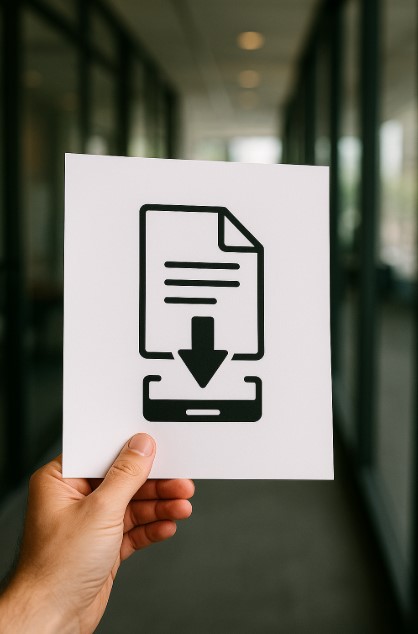


Q1. 무료 스캔 앱도 정말 안전한가요?
A1. 유명한 무료 앱들은 대부분 안전해요! Scan.Plus나 iPhone 메모 앱 같은 경우 강력한 보안을 제공해요. 다만 민감한 문서는 유료 보안 앱을 사용하는 것이 더 안전하답니다.
Q2. 클라우드에 자동 저장되는 것을 막을 수 있나요?
A2. 네, 대부분의 앱에서 설정 가능해요! 앱 설정에서 '자동 업로드' 또는 '클라우드 동기화'를 끄면 돼요. 로컬에만 저장하고 필요할 때 수동으로 업로드하는 것이 안전해요.
Q3. OCR 기능을 사용하면 보안에 위험한가요?
A3. 앱에 따라 달라요. 일부 무료 앱은 OCR 처리를 서버에서 하므로 위험할 수 있어요. Adobe Scan이나 CamScanner Pro 같은 앱은 로컬 OCR 옵션을 제공해서 안전해요.
Q4. 스캔한 문서에 법적 효력이 있나요?
A4. 일반적으로 스캔 문서도 법적 효력이 있어요! 다만 원본 보관이 필요한 경우도 있으니 확인이 필요해요. 전자서명이 포함된 경우 전자서명법에 따라 법적 효력을 인정받아요.
Q5. 어떤 파일 형식으로 저장하는 것이 가장 안전한가요?
A5. PDF가 가장 안전하고 범용적이에요! PDF는 암호 설정이 가능하고, 편집을 제한할 수 있어요. JPEG는 편리하지만 보안 기능이 없어서 중요 문서에는 적합하지 않아요.
Q6. 스캔 품질을 높이는 팁이 있나요?
A6. 밝은 곳에서 그림자 없이 촬영하세요! 문서를 평평하게 펴고, 카메라를 수직으로 들어요. 대부분의 앱이 자동 보정을 하지만, 처음부터 잘 찍으면 품질이 더 좋아요.
Q7. 여러 페이지를 한 번에 스캔할 수 있나요?
A7. 네, 대부분의 앱이 지원해요! 연속 촬영 모드나 배치 스캔 기능을 사용하면 여러 페이지를 빠르게 스캔하고 하나의 PDF로 만들 수 있어요.
Q8. 스캔한 문서의 텍스트를 편집할 수 있나요?
A8. OCR 기능이 있는 앱이라면 가능해요! Adobe Scan, CamScanner 등은 스캔한 텍스트를 Word나 텍스트 파일로 변환할 수 있어요. 한글 인식률도 90% 이상이에요.
Q9. 스캔 앱이 너무 많은 권한을 요구하는데 괜찮나요?
A9. 조심해야 해요! 카메라와 저장소 권한은 필수지만, 연락처, 위치, 마이크 등은 불필요해요. 과도한 권한을 요구하는 앱은 피하고, 필요한 권한만 허용하세요.
Q10. 공용 Wi-Fi에서 스캔해도 안전한가요?
A10. 절대 권장하지 않아요! 공용 Wi-Fi는 보안이 취약해요. 꼭 필요하다면 VPN을 사용하거나, 스캔만 하고 전송은 안전한 네트워크에서 하세요.
Q11. 스캔한 문서를 얼마나 오래 보관해야 하나요?
A11. 문서 종류에 따라 달라요. 계약서는 계약 종료 후 5년, 세금 관련 서류는 5-7년 보관을 권장해요. 중요 문서는 클라우드와 로컬에 이중 백업하세요.
Q12. 스캔 앱의 워터마크를 제거할 수 있나요?
A12. 무료 버전의 워터마크는 유료 업그레이드로 제거할 수 있어요. 하지만 처음부터 워터마크가 없는 앱(Scan.Plus, iPhone 메모 등)을 선택하는 것이 좋아요.
Q13. 스캔 해상도는 어느 정도가 적당한가요?
A13. 일반 문서는 200-300 DPI면 충분해요. 인쇄용이나 정밀한 도면은 600 DPI 이상을 권장해요. 해상도가 높을수록 파일 크기도 커지니 용도에 맞게 선택하세요.
Q14. 스캔한 문서에 서명을 추가할 수 있나요?
A14. 네, 많은 앱이 지원해요! Adobe Scan, eZy Sign & Fill 등은 전자서명 기능을 제공해요. 손가락이나 스타일러스로 직접 서명하거나, 미리 저장한 서명을 삽입할 수 있어요.
Q15. 스캔 앱이 갑자기 작동하지 않을 때는?
A15. 먼저 앱을 재시작해보세요. 그래도 안 되면 캐시를 지우거나 앱을 재설치하세요. 카메라 권한이 제대로 설정되어 있는지도 확인해야 해요.
Q16. 명함 스캔에 특화된 앱이 있나요?
A16. Microsoft Office Lens가 명함 모드를 제공해요! 자동으로 연락처 정보를 인식해서 주소록에 저장할 수 있어요. CamCard 같은 전용 앱도 있지만, 범용 앱으로도 충분해요.
Q17. 스캔한 문서를 이메일로 보낼 때 주의점은?
A17. 파일 크기를 확인하세요! 대부분의 이메일은 25MB 제한이 있어요. 큰 파일은 압축하거나 클라우드 링크로 공유하세요. 중요 문서는 암호를 설정하고 별도로 전달하세요.
Q18. 오래된 사진이나 문서도 스캔할 수 있나요?
A18. 물론이에요! 오히려 디지털화해서 보존하는 것이 좋아요. 색바랜 사진은 자동 보정 기능으로 복원할 수 있고, 찢어진 부분도 어느 정도 수정 가능해요.
Q19. 스캔 앱과 복합기 스캔의 차이는?
A19. 품질은 복합기가 더 좋지만, 편의성은 앱이 뛰어나요! 앱은 언제 어디서나 사용할 수 있고, 즉시 공유도 가능해요. 중요 문서는 복합기, 일상 문서는 앱을 추천해요.
Q20. 스캔한 PDF 파일 크기를 줄이는 방법은?
A20. 대부분의 앱에 압축 기능이 있어요! 품질 설정을 '중간'으로 하면 파일 크기가 크게 줄어요. Adobe Scan은 자동으로 최적화해주고, 필요시 추가 압축도 가능해요.
Q21. 계약서 스캔 시 가장 중요한 것은?
A21. 완전성과 가독성이에요! 모든 페이지가 빠짐없이 스캔되었는지, 서명과 도장이 선명한지 확인하세요. 날짜와 금액 같은 중요 정보가 잘 보이는지도 체크해야 해요.
Q22. 스캔 앱으로 신분증을 촬영해도 되나요?
A22. 매우 조심해야 해요! 신분증은 최고 수준의 보안이 필요해요. 꼭 필요한 경우에만 신뢰할 수 있는 앱을 사용하고, 즉시 삭제하세요. 클라우드 업로드는 절대 금지예요.
Q23. 스캔 문서의 텍스트 검색이 가능한가요?
A23. OCR 처리된 PDF라면 가능해요! Adobe Scan, CamScanner 등은 자동으로 검색 가능한 PDF를 만들어요. 나중에 특정 단어로 문서를 찾을 수 있어 매우 편리해요.
Q24. 회사에서 개인 스캔 앱을 사용해도 되나요?
A24. 회사 정책을 먼저 확인하세요! 많은 기업이 보안상 개인 앱 사용을 금지해요. 허용된다면 Adobe Scan이나 Office Lens 같은 기업용 앱을 사용하는 것이 안전해요.
Q25. 스캔 앱 데이터를 백업하는 방법은?
A25. 클라우드 동기화를 활용하거나 정기적으로 내보내기 하세요! 중요 문서는 여러 곳에 백업하는 것이 안전해요. 암호화된 외장 드라이브도 좋은 백업 수단이에요.
Q26. 스캔 앱이 해킹당할 위험은 없나요?
A26. 유명 앱들은 정기적으로 보안 감사를 받아요. 하지만 100% 안전은 없으므로, 민감한 문서는 오프라인 처리를 권장해요. 앱은 항상 최신 버전으로 업데이트하세요.
Q27. 무료 앱과 유료 앱의 보안 차이는?
A27. 꼭 유료가 더 안전한 것은 아니에요! 중요한 것은 개발사의 신뢰도와 보안 정책이에요. 다만 유료 앱은 더 많은 보안 기능과 지원을 제공하는 경향이 있어요.
Q28. 스캔한 문서를 프린트할 때 화질이 떨어지나요?
A28. 스캔 해상도가 충분하면 문제없어요! 300 DPI 이상으로 스캔했다면 인쇄 품질도 좋아요. 흑백 문서는 600 DPI로 스캔하면 원본과 거의 동일한 품질로 출력돼요.
Q29. 스캔 앱으로 책 전체를 디지털화할 수 있나요?
A29. 가능하지만 시간이 많이 걸려요! vFlat Scan 같은 책 전용 앱을 사용하면 더 편해요. 저작권이 있는 책은 개인 사용 목적으로만 스캔하세요.
Q30. 앞으로 스캔 앱은 어떻게 발전할까요?
A30. AI가 더욱 발전해서 문서 내용을 자동 분류하고 요약해줄 거예요! 블록체인 기반 인증으로 위변조가 불가능해지고, AR 기술로 실시간 번역과 편집이 가능해질 전망이에요. 보안도 양자 암호화 기술로 더욱 강화될 거랍니다! 🚀
